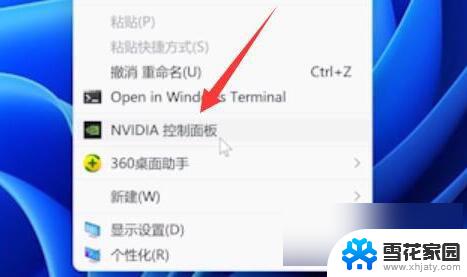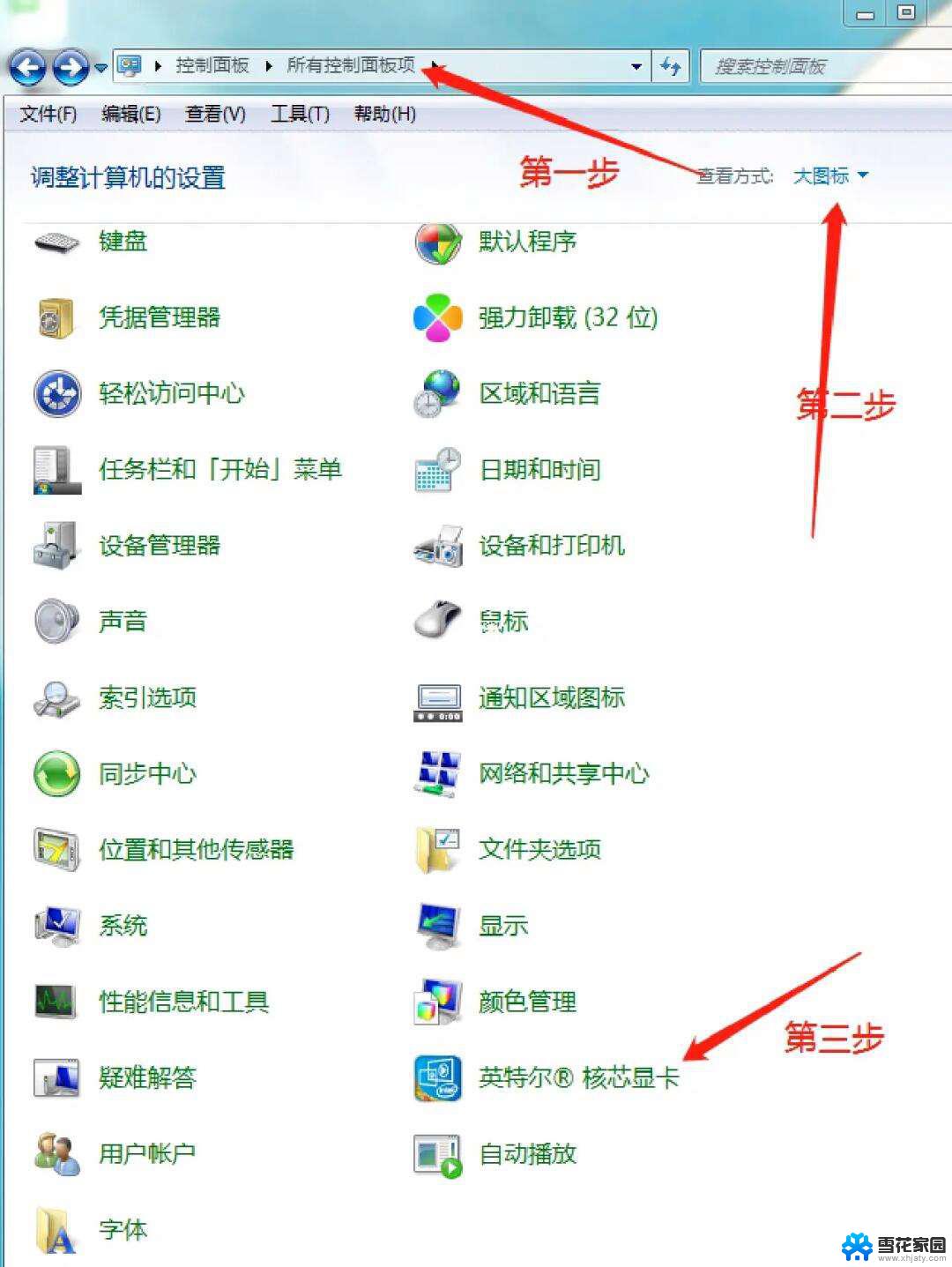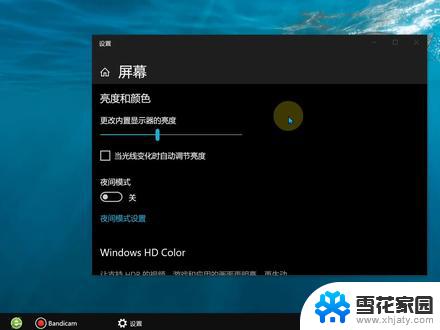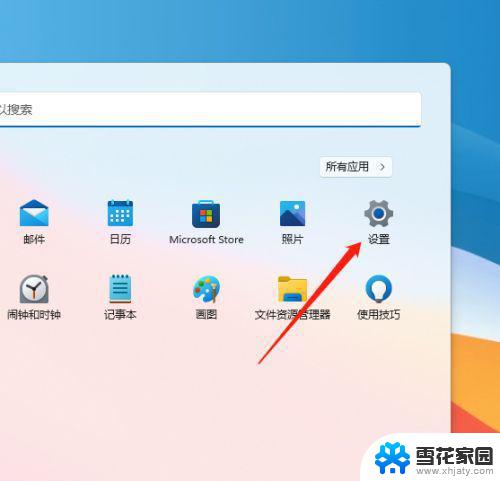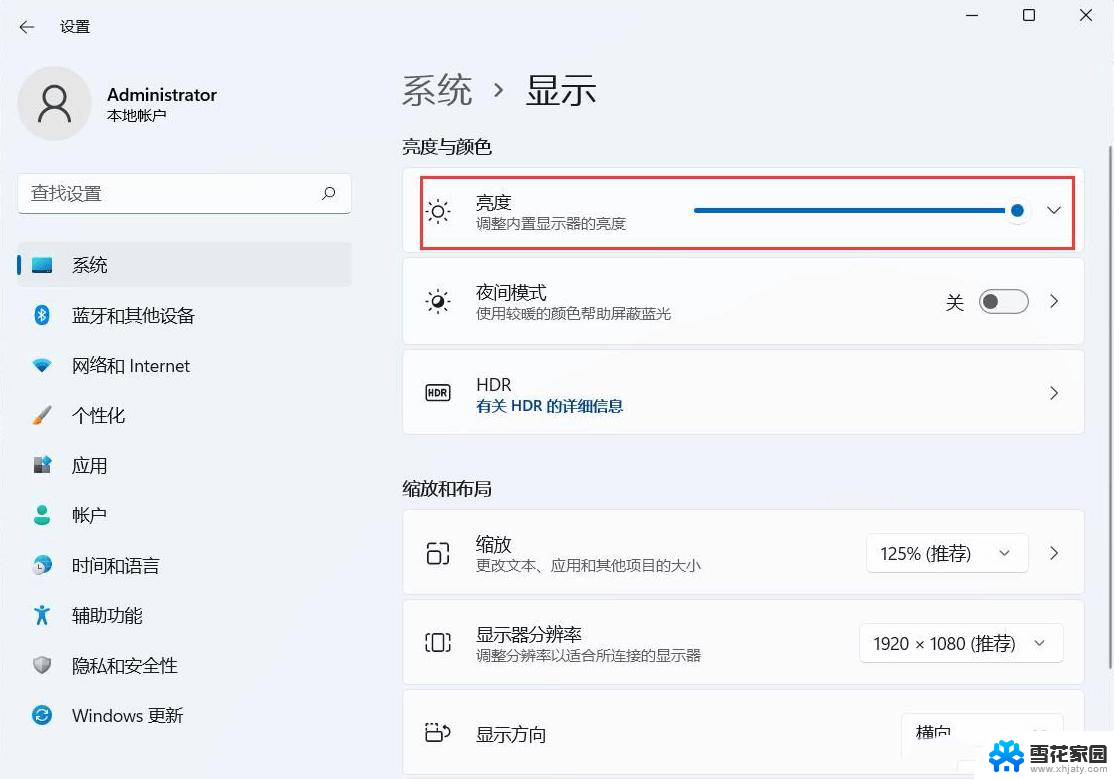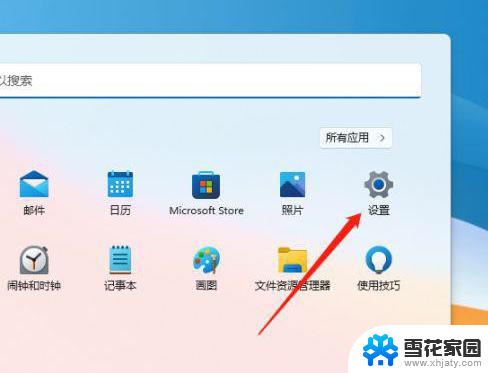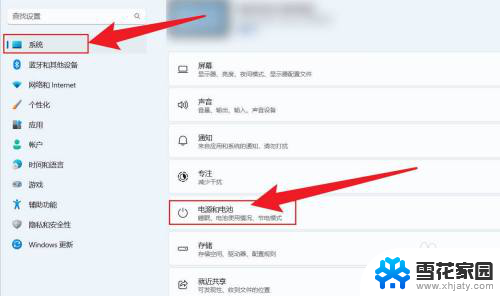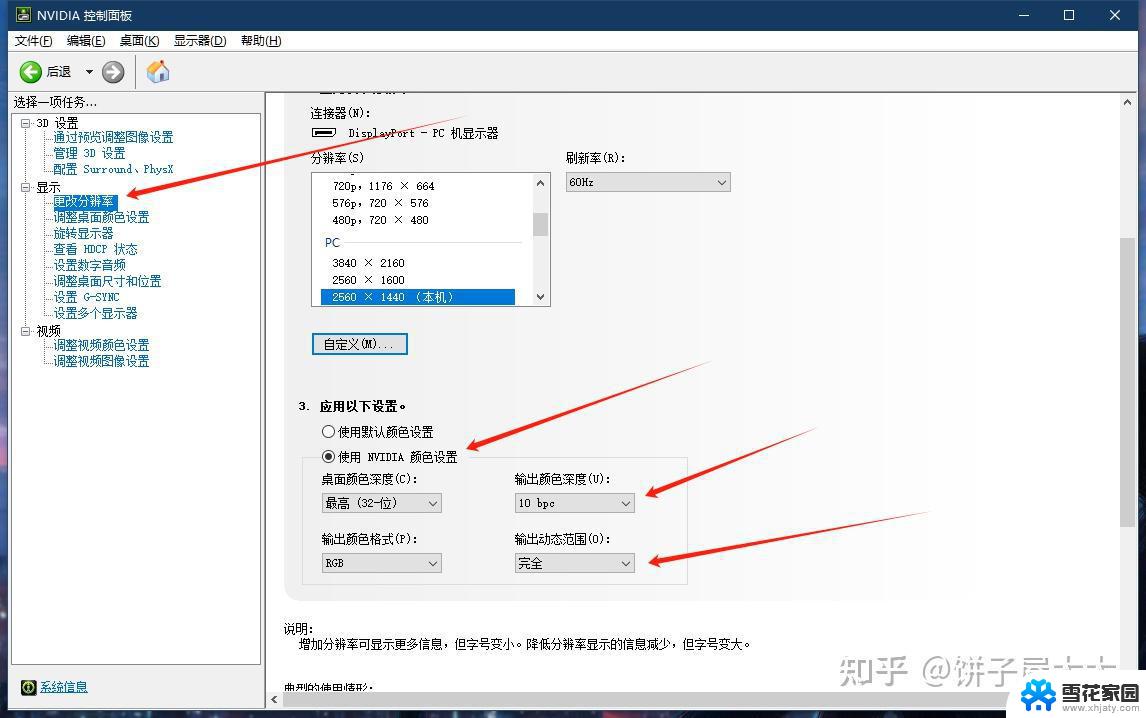win11屏幕亮度调节不见了 Windows11屏幕亮度调节选项不见了
最近有用户反映在使用Windows11系统时发现屏幕亮度调节选项不见了,这给他们的使用体验带来了一定的困扰,屏幕亮度调节是我们日常使用电脑时经常需要调整的功能之一,如果这个选项不见了,就会影响到用户对屏幕亮度的控制。针对这个问题,用户们开始寻找解决办法,希望能够恢复屏幕亮度调节选项,让他们能够更加方便地调整屏幕亮度。
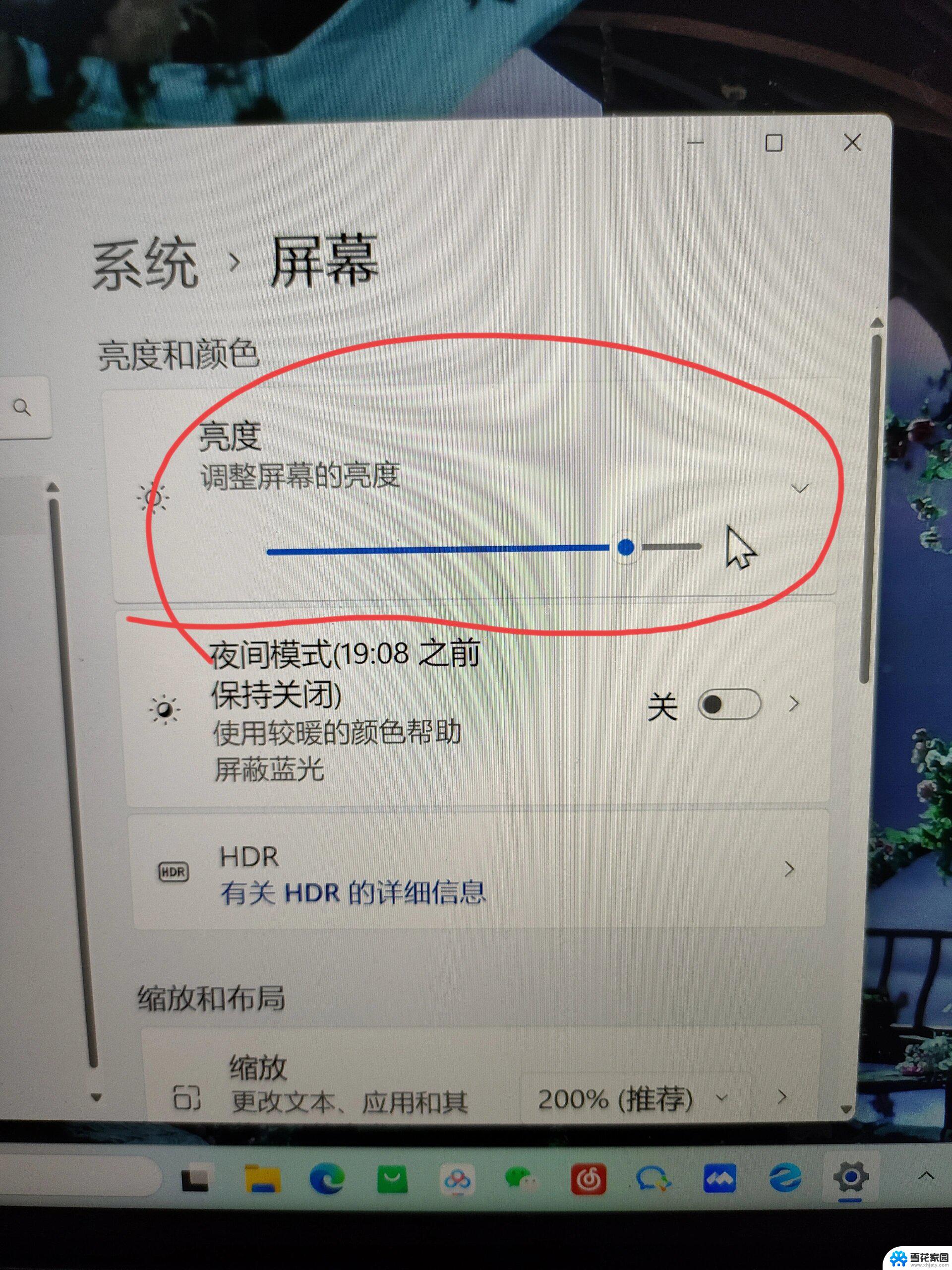
windows11调节屏幕亮度不见了解决方法
方法一
1、尝试重启电脑,然后重新连一下电源线。应该就可以了
方法
1、如果重启电脑没用,可以尝试修改注册表
2、右键“开始菜单”打开“运行”,输入“regedit”回车运行
3、进入“计算机\HKEY_LOCAL_MACHINE\SYSTEM\ControlSet001\Control\Class\{4d36e968-e325-11ce-bfc1-08002be10318}”
4、依次双击打开“0000”和“0001”文件夹中的“KMD_EnableBrightnessInterface2”
5、将数值数据都更改为“0”,点击“确定”,再重启计算机就可以找回亮度调节按钮了
以上就是win11屏幕亮度调节不见了的全部内容,有需要的用户就可以根据小编的步骤进行操作了,希望能够对大家有所帮助。